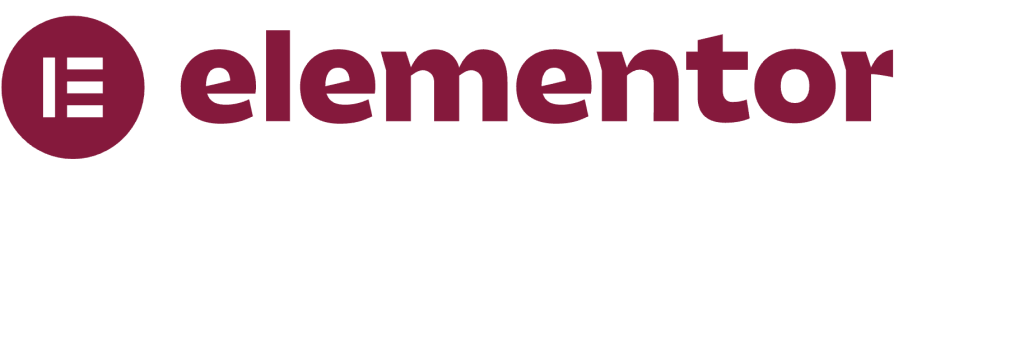Cómo instalar Elementor y Elementor Pro en WordPress
Tiempo de lectura: 3 minutosElementor es un page builder gratuito para WordPress que te permite crear páginas web visuales sin código, mientras que Elementor Pro añade herramientas avanzadas para sitios profesionales. Úsalo para ahorrar tiempo y dinero en diseño, ideal si quieres un sitio eficiente y atractivo sin complicaciones técnicas.
¿Qué es Elementor y por qué elegirlo como creador de páginas?
Imagina que estás empezando tu negocio en línea y necesitas un sitio web que luzca profesional, pero no sabes programar. Elementor es un editor de bloques y page builder para WordPress que te permite arrastrar y soltar elementos como imágenes, textos y botones. Es intuitivo, rápido y compatible con la mayoría de temas de WordPress.
Muchos emprendedores lo eligen porque acelera el proceso de creación de páginas, reduce costos en diseñadores y mejora el SEO con diseños responsivos.
Según datos de su sitio oficial, más de 10 millones de sitios lo usan por su facilidad. Si buscas un creador de páginas simple, Elementor te da control total sin frustraciones.
Diferencias entre Elementor y Elementor Pro
Elementor gratuito es genial para principiantes, pero Elementor Pro eleva tu sitio a nivel profesional con widgets avanzados y plantillas premium.
La versión Pro complementa la gratuita, añadiendo funciones como formularios personalizados y integraciones con WooCommerce.
| Característica | Elementor (Gratuito) | Elementor Pro |
|---|---|---|
| Widgets básicos | Sí (texto, imágenes, botones) | Sí, más avanzados (formularios, sliders) |
| Plantillas prediseñadas | Limitadas | +300 plantillas premium y kits completos |
| Integraciones (ej. WooCommerce) | Básicas | Avanzadas, con pop-ups y dynamic content |
| Soporte y actualizaciones | Comunidad | Soporte prioritario y actualizaciones ilimitadas |
| Precio | Gratis | Desde $59/año (plan Esencial) |
| Ideal para | Sitios simples o pruebas | Negocios, e-commerce y sitios complejos |
Esta comparación te ayuda a decidir: si solo pruebas, empieza con lo gratis; para crecer, invierte en Pro.
Requisitos previos para instalar Elementor en WordPress
Antes de instalar, asegúrate de que tu sitio esté listo. Necesitas WordPress versión 5.0 o superior, PHP 7.4+ y MySQL 5.6+. Un hosting confiable es clave para un rendimiento óptimo, ya que Elementor usa recursos para editar en vivo.
Si tu hosting es lento, el editor puede fallar. Recomendamos verificar tu configuración en el panel de WordPress bajo «Herramientas > Salud del sitio». No olvides hacer una copia de seguridad antes, por si algo sale mal – plugins como UpdraftPlus son gratuitos y fáciles.
Cómo instalar Elementor (versión gratuita) paso a paso
- Instalar Elementor es sencillo y toma minutos.
- Ve a tu panel de WordPress, selecciona «Plugins > Añadir nuevo» y busca «Elementor».
- Haz clic en «Instalar ahora» y luego «Activar».
- Una vez activo, crea una página nueva y elige «Editar con Elementor».
- Arrastra widgets para probar.
Si usas un tema como Hello (recomendado por Elementor), evita conflictos.
Te recomiendo leer: Más de 150 diseños pre-armados para crear sitios web en WordPress
Cómo instalar Elementor Pro paso a paso
- Para Elementor Pro, primero compra una licencia en elementor.com (elige el plan según tus necesidades).
- Descarga el ZIP del plugin desde tu cuenta. En WordPress, ve a «Plugins > Añadir nuevo > Subir plugin» y carga el archivo.
- Actívalo, ingresa tu clave de licencia en «Elementor > Licencia» y conecta.
- Ahora accede a features Pro.
Tip: Si ya tienes la versión gratuita, Pro se integra automáticamente sin perder datos.
Tips para aprovechar Elementor
Aquí van consejos avanzados que no encuentras en otros blogs:
- Usa «Containers» en lugar de secciones para diseños flexibles y reducir el tamaño DOM, mejorando la velocidad (actívalo en Ajustes > Experimentos).
- Sube fuentes personalizadas directamente en Elementor para branding único, sin plugins extras – ve a «Tipografía > Fuentes personalizadas».
- Añade animaciones de entrada a widgets con «Motion Effects», pero combina con «Shape Dividers» para transiciones suaves que impresionan sin código.
- En Pro, crea condiciones de visualización para mostrar contenido solo a usuarios logueados, ideal para membresías ocultas.
FAQs relevantes sobre Elementor y Elementor Pro
¿Elementor es compatible con cualquier tema de WordPress?
Sí, pero funciona mejor con temas livianos como Hello o Astra. Prueba siempre en un entorno de staging.
¿Necesito Elementor Pro si soy principiante?
No necesariamente; empieza con lo gratis para aprender. Pasa a Pro cuando necesites formularios o e-commerce avanzado.
¿Cómo resuelvo problemas de instalación?
Verifica requisitos de servidor y desactiva plugins conflictivos. El soporte de Elementor es útil, o consulta foros como Reddit.
¿Elementor afecta la velocidad de mi sitio?
Puede que sí, si usas muchos widgets; optimiza con tips como reducir DOM y caching.
Conclusión
En resumen, instalar Elementor y Elementor Pro es fácil: busca en plugins para la versión gratuita o sube el ZIP para Pro, siempre con un hosting profesional como Neolo.
Con sus herramientas como editor de bloques y creador de páginas, transformarás tu WordPress en un sitio profesional. Si eres emprendedor, esto te da independencia creativa.